1、我们先打开solidworks软件并进入到软件的操作界面,如图所示;

2、我们下一步找到并点击图示的三角符号按钮,如图所示;

3、我们接下来选择点击三角符号按钮后弹出的选项按钮,如图所示;

4、然后我们点击图示的系统选项按钮,如图所示;

5、然后我们在系统选项下的普通选项中找到采用上色面高亮显示选项,如图所示;
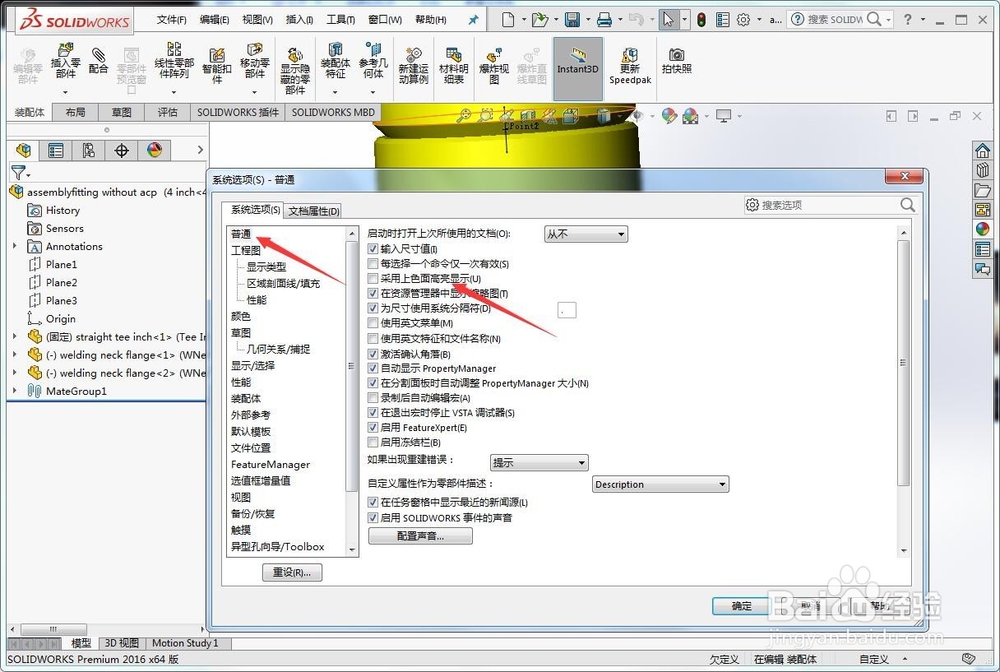
6、最后我们在采用上色面高亮显示选项前打上勾后再点击确认按钮就完成设置了,如图所示;

时间:2024-10-13 02:29:51
1、我们先打开solidworks软件并进入到软件的操作界面,如图所示;

2、我们下一步找到并点击图示的三角符号按钮,如图所示;

3、我们接下来选择点击三角符号按钮后弹出的选项按钮,如图所示;

4、然后我们点击图示的系统选项按钮,如图所示;

5、然后我们在系统选项下的普通选项中找到采用上色面高亮显示选项,如图所示;
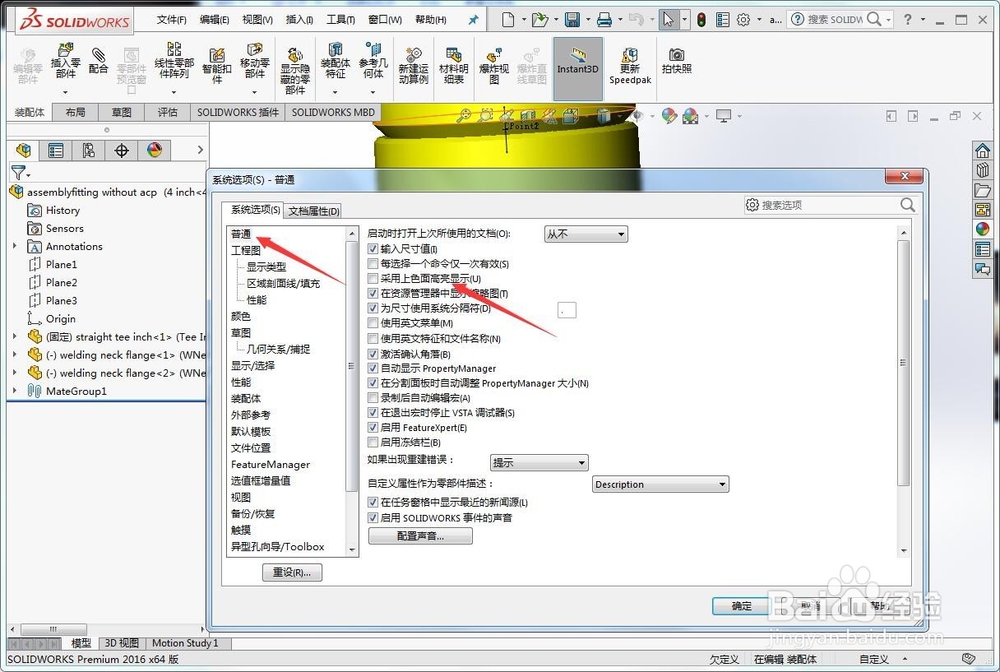
6、最后我们在采用上色面高亮显示选项前打上勾后再点击确认按钮就完成设置了,如图所示;

